Affichez une liste de packages logiciels récemment installés dans Ubuntu
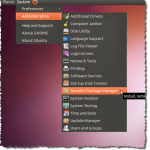
- 1935
- 90
- Victor Charpentier
Il peut y avoir des moments où vous devez afficher une liste des packages récemment installés dans Ubuntu à des fins de dépannage ou peut-être juste pour trouver un programme que vous avez installé qui ne s'affiche pas dans le menu. Il y a deux façons de savoir ce qui a été installé récemment. Vous pouvez afficher des packages récemment installés par date à l'aide du Synaptic Package Manager et à partir de l'invite de commande à l'aide d'une fenêtre de terminal.
Utilisez le gestionnaire de packages synaptiques
Pour afficher les packages logiciels installés récemment à l'aide du Synaptic Package Manager, sélectionner Administration | Synaptic Package Manager du Système menu.
Table des matières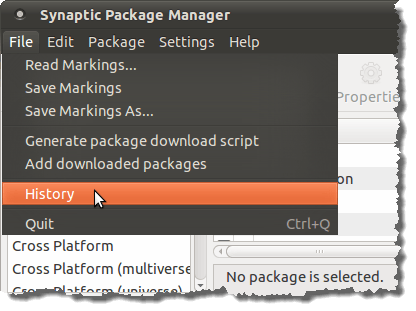
Le Histoire Affichages de la boîte de dialogue. Tous les packages installés et supprimés à l'aide du Synaptic Package Manager sont répertoriés par mois et date. Cliquez sur la flèche à gauche d'un mois dans le volet gauche pour afficher les dates au cours de ce mois sur lesquelles les packages logiciels ont été installés ou supprimés. Cliquez sur une date pour afficher quels packages ont été installés ou supprimés à cette date dans le volet droit.
NOTE: Seuls les packages logiciels installés à l'aide du Synaptic Package Manager sont affichés sur le Histoire boite de dialogue. Si vous avez installé d'autres logiciels à l'aide d'autres méthodes, comme le Centre logiciel Ubuntu, Ils ne sont pas répertoriés ici.
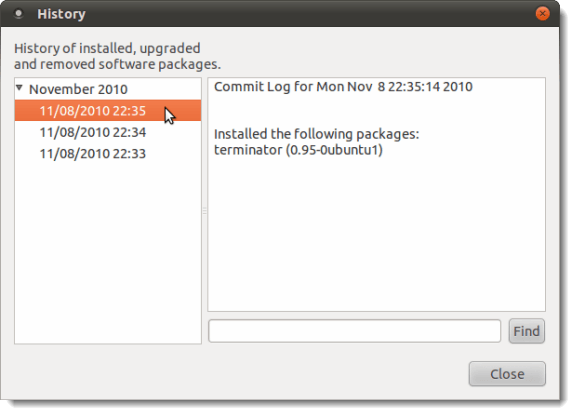
Pour fermer le Histoire boîte de dialogue, cliquez sur le Fermer bouton.
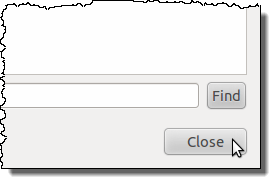
Pour fermer le Synaptic Package Manager, sélectionner Arrêter du Déposer menu.
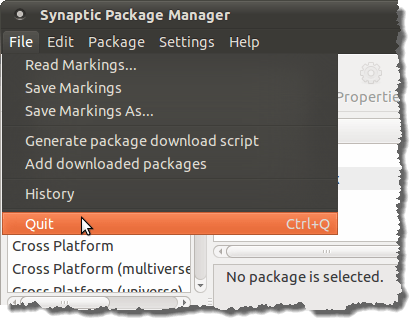
Utilisez une fenêtre de terminal
Si vous préférez travailler dans une fenêtre de terminal, vous pouvez obtenir une liste de packages logiciels installés à l'aide de la ligne de commande. Pour ce faire, sélectionnez Accessoires | Terminal du Applications menu.
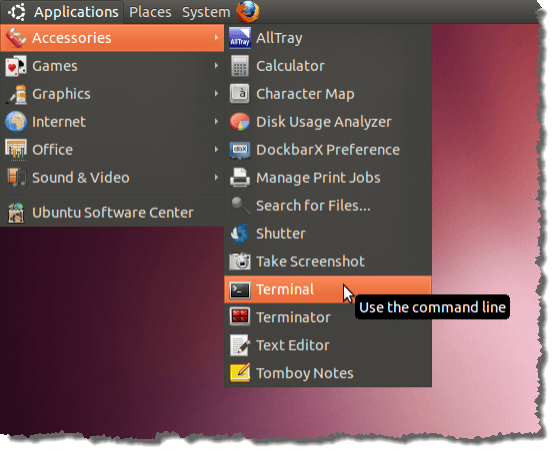
Entrez la commande suivante à l'invite et appuyez sur Entrer.
chat / var / log / dpkg.Journal | grep “\ install \"
NOTE: Il y a un espace après chacune des barres à barres.
Cette commande affiche les entrées du dpkg.enregistrer déposer qui correspond au terme "" installer «, Y compris les espaces avant et après. Le ""installer»Les entrées indiquent des packages entièrement installés.
Tous les ""installer»Entrées dans le DPKG.Le fichier journal est affiché dans la fenêtre du terminal, les entrées les plus récentes énumérées en dernier.
Si les dates dans le dpkg.enregistrer le fichier ne retourne pas aussi loin que vous en avez besoin, il peut y en avoir d'autres dpkg fichiers journaliers. Le dpkg.enregistrer Le fichier est tourné et archivé chaque semaine. Vous pouvez trouver disponible dpkg Fichiers journaux en répertoriant le contenu du / var / log annuaire.
Pour ce faire, entrez la commande suivante à l'invite et appuyez sur Entrer.
$ ls -l / var / log
NOTE: Après ""LS ""Est un tableau de bord et une minuscule""L»Suivi d'un autre espace.
Notez que vous obtenez une liste de tous les journaux dans le / var / log répertoire, pas seulement les journaux pour dpkg. Pour afficher uniquement les fichiers journaux pour dpkg, Entrez la commande suivante à l'invite et appuyez sur Entrer.
$ ls -l / var / log / dpkg *
NOTE: Encore une fois, après le «LS ""Est un tableau de bord et une minuscule""L»Suivi d'un autre espace.
Seulement un dpkg.enregistrer Affiche de fichiers dans notre système, car c'est un nouveau système que nous avons installé récemment. Pour ouvrir le dpkg.enregistrer Fichier pour la visualisation, entrez la commande suivante à l'invite et appuyez sur Entrer.
$ gedit / var / log / dpkg.enregistrer
Le dpkg.enregistrer Le fichier s'ouvre dans faire un get. Tous les packages sont répertoriés, pas seulement ceux avec le «installer"" statut. Cela rend plus difficile la recherche des packages entièrement installés.
CONSEIL: En utilisant le chat / var / log / dpkg.Journal | grep “\ install \"" La commande est probablement le meilleur moyen de visualiser une liste de packages installés, car seulement «installer»Les entrées dans le fichier journal sont affichées. Si vous devez afficher les packages installés plus anciens que ceux disponibles dans le dpkg.enregistrer fichier, remplacez simplement le dpkg.enregistrer nom de fichier dans le chat commande avec d'autres dpkg Noms de fichiers de journal que vous trouvez en utilisant le ls -l / var / log / dpkg * commande.
Fermer faire un get, sélectionner Arrêter du Déposer menu.
Vous remarquerez peut-être que la liste générée à l'aide de la fenêtre du terminal est plus complète. Les programmes installés à l'aide de n'importe quelle méthode sont répertoriés, et pas seulement les programmes installés à l'aide du Synaptic Package Manager.
par Lori Kaufman
"- « Fermez avec force un programme à Ubuntu
- Corrigez la quantité maximale de mémoire utilisable par Windows 7 64 bits »


